Edge tarayıcısında varsayılan Arama Motoru nasıl değiştirilir?
Microsoft Edge Chromium tarayıcısı , bugüne kadar sahip olduğumuz Edge'in(Edge) yalnızca en iyi sürümü değil , aynı zamanda bir özelleştirme dönüşü de sunuyor. Chrome temalarını(install Chrome themes) yükleyebilir , Chrome Web Mağazası'ndan Edge'e Chrome uzantıları yükleyebilir , (install Chrome extensions on Edge)Karanlık Mod teması sunar ve daha fazlasını yapabilirsiniz. Bu yazıda, Bing(Bing) olarak ayarlanan varsayılan Arama Motorunun(Search Engine –) nasıl değiştirileceğine dair başka bir özelliğe bakıyoruz . Ayrıca , Edge'in Yeni Sekmesinde ( the New Tab)Arama Sağlayıcısını(Search Provider) nasıl değiştireceğinizi göstereceğiz .
(Change)Edge tarayıcısında varsayılan Arama(Search Engine) Motorunu değiştir
Sadece varsayılan arama motorunu nasıl değiştireceğimizi değil, yeni bir arama motorunun nasıl ekleneceğini de öğreneceğiz. Arama motorlarının varsayılan listesi Bing , Yahoo , Google ve DuckDuckGo'yu(DuckDuckGo) içerir .
- Varsayılan arama motorunu değiştir
- Yeni bir arama motoru ekle
- Otomatik olarak
- manuel olarak
1] Edge'de Varsayılan Arama Motorunu (Change Default Search Engine)Değiştirin(Edge)
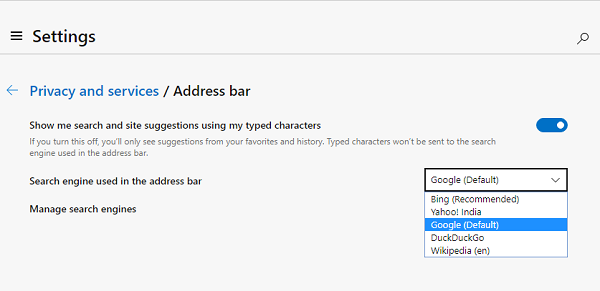
- Edge tarayıcısını açın ve yeni bir sekme açın
- Adres çubuğuna edge://settings/search yazın ve Enter'a basın.
- Adres çubuğu etiketinde kullanılan Arama motorunun(Search engine used in the address bar ) yanındaki açılır menüyü tıklayarak başka bir arama motoruna geçin .
- (Choose)Bing , Yahoo , Google ve DuckDuckGo arasından seçim yapın
Artık ekstra adım yok ve arama motorunu değiştirdiniz. Arama motoru listelenmemişse, favorinizi nasıl ekleyeceğiniz aşağıda açıklanmıştır.
2] Edge'e yeni bir Arama motoru ekleyin
Bunu yapmanın iki yolu vardır. Birincisi, arama motorunu ziyaret etmek ve bir şeyler aramaktır. İkincisi manuel olarak eklemektir. Her iki şekilde de paylaşacağız.
1] Arama motorunu ziyaret edin ve ekleyin(1] Visit and add the Search engine)

- Arama ayarlarını yeni bir sekmede açın e dge://settings/searchEngines
- Başka bir yeni sekmeye geçin ve eklemek istediğiniz arama motorunu açın.
- Bir şey arayın.
- Arama ayarlarına geri dönün, arama motoru listede görünecektir.
- Menüye tıklayın(Click) ve varsayılan yapmayı seçin.
2] Manuel olarak ekleyin(2] Add it manually)

Arama(Search) motorunuz otomatik olarak algılanmazsa , manuel olarak ekleyebilirsiniz.
- Arama motorunu yönet(Manage search engine) bölümünde
- Ekle(Add) düğmesine tıklayın
- Burada , sorgu yerine %s ile bir ad, anahtar kelime ve URL eklemeniz gerekir.
- Bittiğinde, Ekle'yi tıklayın ve(Add) varsayılan olarak ayarlayın.
İşte bir örnek(Here is an example) .
Wikipedia'da(Wikipedia) arama sonucu şöyle görünür-
https://en.wikipedia.org/w/index.php?search=whateveryouwanttosearch
İtalik kısım arama sayfası(italics part is the search page) , altı çizili kısım ise sorgudur(underlined part is the query.) . Yukarıdaki URL kutusuna eklemeniz gerekir
https://en.wikipedia.org/w/index.php?search=%s
Varsayılan Arama(Search) motoru olduğunda, ne yazmak isterseniz Wikipedia'da(Wikipedia) aranacaktır .
Edge'in Yeni Sekmesinde (New Tab)Arama (Edge)Sağlayıcısını(Search Provider) Değiştirin

Ayrıca , Edge'in Yeni Sekmesinde (New Tab)Arama Sağlayıcısını aşağıdaki gibi (Search Provider)değiştirebilirsiniz(Edge) :
- Microsoft Edge adres çubuğunda e dge://settings/search
- Yeni sekmelerde Ara'yı arayın , arama kutusunu veya adres çubuğunu kullanır(Search on new tabs uses search box or address bar) .
- Varsayılan Arama kutusundan (Bing) (Search box (Bing))Adres çubuğu(Address bar) seçeneğine geçin .
İPUCU : Bu gönderi (TIP), Chrome, Firefox, Opera, Internet Explorer'daki varsayılan arama motorunu değiştirdiğinizi(change the default search engine in Chrome, Firefox, Opera, Internet Explorer) gösterecek .
Varsayılan tarayıcım neden sürekli Bing olarak değişiyor ?
Varsayılan arama motorunu değiştirmeye çalışan diğer bazı yazılımların yanı sıra, Microsoft Edge'in(Microsoft Edge) zaman zaman varsayılan arama motorunu da değiştirdiği bilinmektedir. İnsanlardan onlara söylemeden Bing'e geçmelerini istemenin sinsi bir yolu. (Bing)Bu nedenle, Edge sizden bunu aniden değiştirmenizi isterse dikkatli olun.
Yeni Sekme(Tab) sayfasında Bing arama çubuğunu devre dışı bırakabilir misiniz ?
Edge herhangi bir yön seçeneği sunmaz, ancak arama kutusunu kullanmak yerine adres çubuğunu kullanmak için sekmelerdeki aramayı değiştirebilirsiniz. Bu nedenle, yeni bir sekme açıp adres çubuğuna yazmaya başladığınızda, Microsoft veya Edge'in(Edge) sunduğu yerine varsayılan arama motorunu kullanacaktır.
Related posts
Add Custom Search Engine - Chrome or Edge browser
Search doğrudan Chrome or Edge Address Bar'dan herhangi bir web sitesi
New Tab page'de Search Box New Tab page'de Nasıl Etkinleştirilir veya Devre Dışı Bırakılır
Nasıl Microsoft Edge devre dışı bırakırsak Address bar Search önerilere
Microsoft Edge'de Sidebar Search Panel'ün eklenmesi veya çıkarılması
Extensions menü düğmesini Microsoft Edge toolbar'dan nasıl kaldırılır
Fix Microsoft Edge Installation & Update error codes
Chrome Themes Microsoft Edge browser'de Nasıl Kurulur
Microsoft Edge, Windows 11/10'da açılmıyor
profiling session'yi Edge DevTools'te başlarken bir hata oluştu
Google SafeSearch Microsoft Edge Windows 10'te Nasıl Yapılır?
2021'de hala çalışan 20 Best Torrent Search Engine
Potansiyel Unwanted Application protection içinde Edge browser etkinleştirme
Picture mode Microsoft Edge Browser'de resim nasıl kullanılır?
Tarayıcı Arama Motoru Yahoo'ya mı Değişiyor? Düzeltmenin 4 Yolu
Tabs Microsoft Edge ile diğer cihazlara nasıl gönderilir
Hangi Arama Motoru En Korkutucu Sonuçları Getiriyor?
Edge Browser kayboldu ve simgesi kayboldu
Microsoft Edge'da Smart Copy nasıl kullanılır?
Nasıl Edge New Tab page için devre dışı Image Background türlerine
